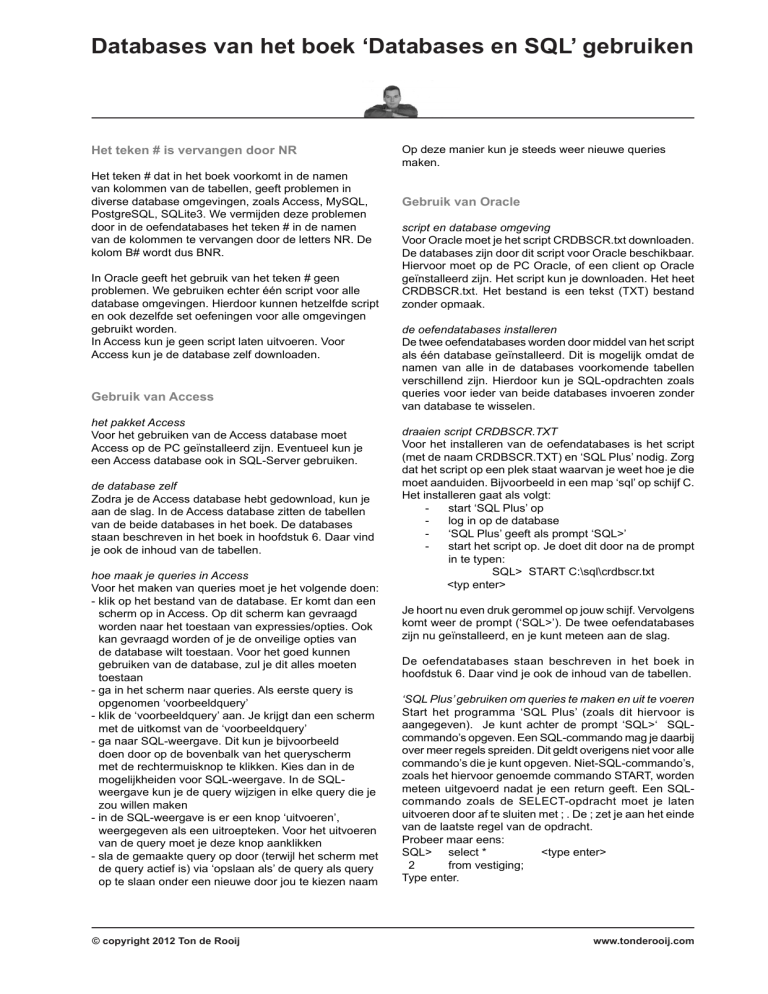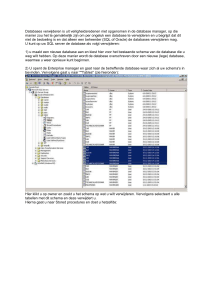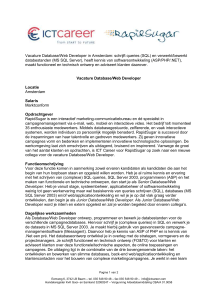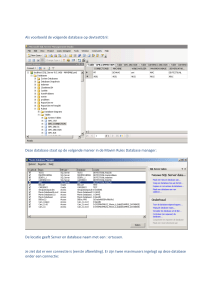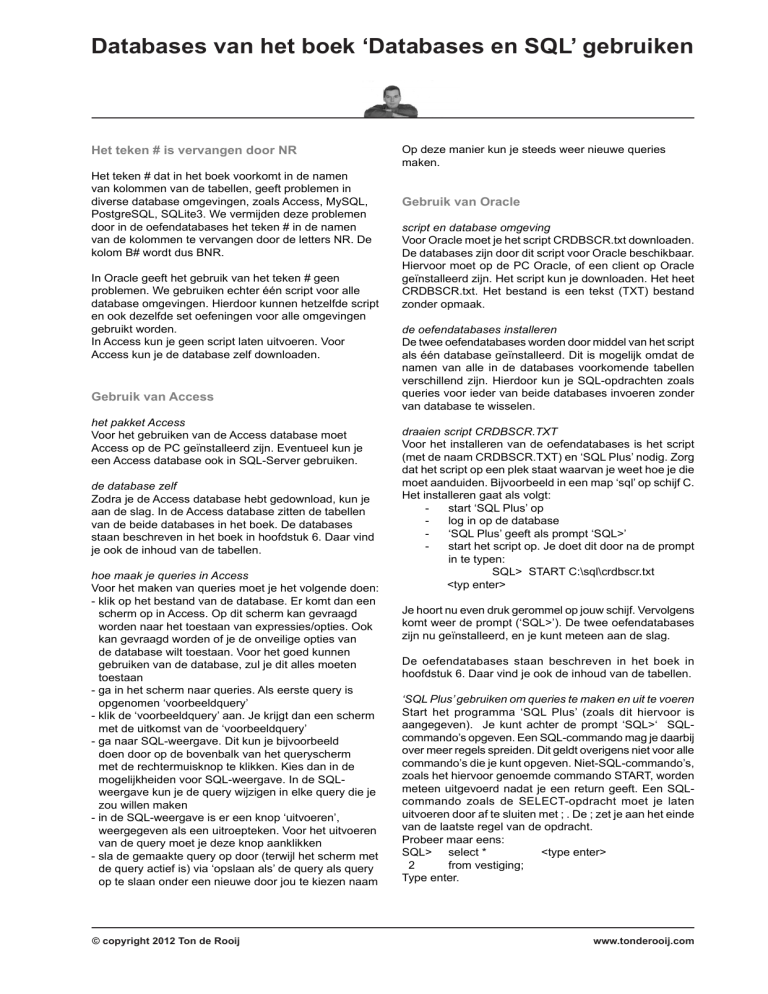
Databases van het boek ‘Databases en SQL’ gebruiken
Het teken # is vervangen door NR
Het teken # dat in het boek voorkomt in de namen
van kolommen van de tabellen, geeft problemen in
diverse database omgevingen, zoals Access, MySQL,
PostgreSQL, SQLite3. We vermijden deze problemen
door in de oefendatabases het teken # in de namen
van de kolommen te vervangen door de letters NR. De
kolom B# wordt dus BNR.
In Oracle geeft het gebruik van het teken # geen
problemen. We gebruiken echter één script voor alle
database omgevingen. Hierdoor kunnen hetzelfde script
en ook dezelfde set oefeningen voor alle omgevingen
gebruikt worden.
In Access kun je geen script laten uitvoeren. Voor
Access kun je de database zelf downloaden.
Gebruik van Access
het pakket Access
Voor het gebruiken van de Access database moet
Access op de PC geïnstalleerd zijn. Eventueel kun je
een Access database ook in SQL-Server gebruiken.
de database zelf
Zodra je de Access database hebt gedownload, kun je
aan de slag. In de Access database zitten de tabellen
van de beide databases in het boek. De databases
staan beschreven in het boek in hoofdstuk 6. Daar vind
je ook de inhoud van de tabellen.
hoe maak je queries in Access
Voor het maken van queries moet je het volgende doen:
- klik op het bestand van de database. Er komt dan een
scherm op in Access. Op dit scherm kan gevraagd
worden naar het toestaan van expressies/opties. Ook
kan gevraagd worden of je de onveilige opties van
de database wilt toestaan. Voor het goed kunnen
gebruiken van de database, zul je dit alles moeten
toestaan
- ga in het scherm naar queries. Als eerste query is
opgenomen ‘voorbeeldquery’
- klik de ‘voorbeeldquery’ aan. Je krijgt dan een scherm
met de uitkomst van de ‘voorbeeldquery’
- ga naar SQL-weergave. Dit kun je bijvoorbeeld
doen door op de bovenbalk van het queryscherm
met de rechtermuisknop te klikken. Kies dan in de
mogelijkheiden voor SQL-weergave. In de SQLweergave kun je de query wijzigen in elke query die je
zou willen maken
- in de SQL-weergave is er een knop ‘uitvoeren’,
weergegeven als een uitroepteken. Voor het uitvoeren
van de query moet je deze knop aanklikken
- sla de gemaakte query op door (terwijl het scherm met
de query actief is) via ‘opslaan als’ de query als query
op te slaan onder een nieuwe door jou te kiezen naam
© copyright 2012 Ton de Rooij
Op deze manier kun je steeds weer nieuwe queries
maken.
Gebruik van Oracle
script en database omgeving
Voor Oracle moet je het script CRDBSCR.txt downloaden.
De databases zijn door dit script voor Oracle beschikbaar.
Hiervoor moet op de PC Oracle, of een client op Oracle
geïnstalleerd zijn. Het script kun je downloaden. Het heet
CRDBSCR.txt. Het bestand is een tekst (TXT) bestand
zonder opmaak.
de oefendatabases installeren
De twee oefendatabases worden door middel van het script
als één database geïnstalleerd. Dit is mogelijk omdat de
namen van alle in de databases voorkomende tabellen
verschillend zijn. Hierdoor kun je SQL-opdrachten zoals
queries voor ieder van beide databases invoeren zonder
van database te wisselen.
draaien script CRDBSCR.TXT
Voor het installeren van de oefendatabases is het script
(met de naam CRDBSCR.TXT) en ‘SQL Plus’ nodig. Zorg
dat het script op een plek staat waarvan je weet hoe je die
moet aanduiden. Bijvoorbeeld in een map ‘sql’ op schijf C.
Het installeren gaat als volgt:
- start ‘SQL Plus’ op
- log in op de database
- ‘SQL Plus’ geeft als prompt ‘SQL>’
- start het script op. Je doet dit door na de prompt
in te typen:
SQL> START C:\sql\crdbscr.txt
<typ enter>
Je hoort nu even druk gerommel op jouw schijf. Vervolgens
komt weer de prompt (‘SQL>’). De twee oefendatabases
zijn nu geïnstalleerd, en je kunt meteen aan de slag.
De oefendatabases staan beschreven in het boek in
hoofdstuk 6. Daar vind je ook de inhoud van de tabellen.
‘SQL Plus’ gebruiken om queries te maken en uit te voeren
Start het programma ‘SQL Plus’ (zoals dit hiervoor is
aangegeven). Je kunt achter de prompt ‘SQL>‘ SQLcommando’s opgeven. Een SQL-commando mag je daarbij
over meer regels spreiden. Dit geldt overigens niet voor alle
commando’s die je kunt opgeven. Niet-SQL-commando’s,
zoals het hiervoor genoemde commando START, worden
meteen uitgevoerd nadat je een return geeft. Een SQLcommando zoals de SELECT-opdracht moet je laten
uitvoeren door af te sluiten met ; . De ; zet je aan het einde
van de laatste regel van de opdracht.
Probeer maar eens:
SQL> select *
<type enter>
2
from vestiging;
Type enter.
www.tonderooij.com
Databases van het boek ‘Databases en SQL’ gebruiken
Dit levert op:
VESNAAM BRANCHE PLAATS
---------- -------- ---------SNELHAP HORECA ARNHEM
ZEELUST HOTEL ZANDVOORT
HOK-O-TEL HOTEL AMSTERDAM
OKOTEL HOTEL AMSTERDAM
RHODOS HORECA ABCOUDE
FONG HORECA ARNHEM
De 2 die na het intypen van ‘select *’ en het typen van
de entertoets op de volgende regel gezet wordt, is een
vervolgprompt die ‘SQL Plus’ zelf geeft. Iedere volgende
regel wordt doorgenummerd. Dit gaat door totdat je het
commando afsluit met ; of / (wanneer je de / gebruikt,
dan moet dit het enige op de regel zijn).
Editen van commando’s in ‘SQL Plus’
Editen van commando’s in ‘SQL Plus’ is wel mogelijk, maar
het is af te raden om daar gebruik van te maken. Open
liever een Word venster naast het ‘SQL Plus’ venster (of
een venster van een andere tekstverwerker).
Ga als volgt te werk om een opdracht op te stellen en uit
te voeren:
- maak jouw opdracht aan in de tekstverwerker
- kopieer en plak de opdracht vervolgens achter
de actieve SQL prompt (wat je eerder gedaan
hebt blijft in beeld. Je kunt zelfs de gehele sessie
terugscrollen)
- sluit af met ; of / (de / alleen wanneer de cursor op
een regel staat waar nog niets op is geschreven)
en type enter
Mocht je een opdracht willen wijzigen, voer dan de
wijziging(-en) door in jouw tekstverwerker. Plak daarna
de opdracht opnieuw achter de nieuwe SQL prompt,
enzovoort.
Gebruik van het script in andere omgevingen
Met behulp van het script CRDBSCR.txt kun je in
principe in iedere SQL omgeving de databases
aanmaken. Het script is gemaakt op basis van algemene
SQL syntaxis. Na het draaien van het script zijn de
tabellen van het boek beschikbaar en kun je queries
uitproberen.
© copyright 2012 Ton de Rooij
www.tonderooij.com